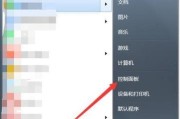在今天的数字化时代,个人信息的安全变得越来越重要。为了保护个人隐私,设置电脑开机密码是一项必要的措施。本文将详细介绍如何设置电脑的开机密码,以确保个人信息的安全。
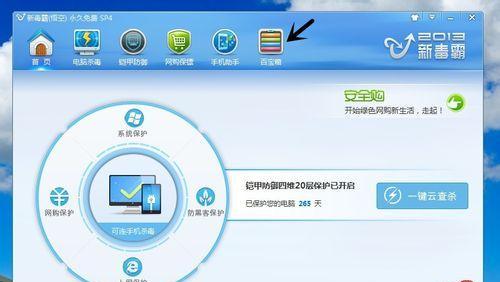
一、什么是开机密码
开机密码是指在计算机启动时需要输入的密码,只有输入正确的密码,才能进入系统。通过设置开机密码,可以有效防止他人非法访问你的计算机,保护个人隐私。
二、选择强密码
选择一个强密码是设置开机密码的第一步。强密码应包含大小写字母、数字和特殊字符,并且长度不少于8位。例如:“P@ssw0rd2022”。

三、进入BIOS设置
要设置开机密码,首先需要进入计算机的BIOS界面。按下计算机开机时显示的按键(通常是F2或Delete键)进入BIOS设置。
四、定位到Security选项
在BIOS界面中,使用方向键将光标定位到“Security”或“安全”选项。
五、选择设置密码
在Security选项中,使用方向键选择“SetPassword”或“设置密码”。
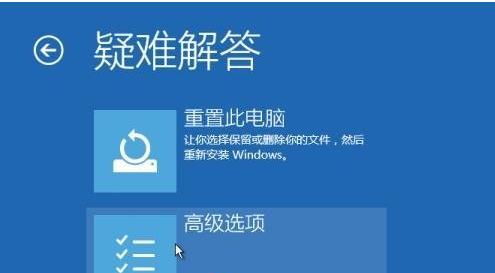
六、输入原始密码
如果之前没有设置过开机密码,此步骤可跳过。如果已经设置了开机密码并想要更改,需要先输入原始密码。
七、输入新密码
在弹出的密码设置界面中,输入你想要设置的新密码。
八、确认新密码
再次输入刚才设置的新密码,以确认输入无误。
九、保存设置
按下F10键或根据界面提示,选择保存设置并退出BIOS界面。
十、重启计算机
重启计算机,此时会出现需要输入开机密码的界面。
十一、输入开机密码
在开机密码界面,输入刚才设置的开机密码,并按下确认键。
十二、进入系统
如果输入的开机密码与之前设置的一致,计算机将进入正常的操作系统界面。
十三、忘记开机密码怎么办
如果忘记了设置的开机密码,可以尝试通过重置BIOS来清除密码。具体方法可以参考计算机品牌和型号对应的官方说明。
十四、定期更改密码
为了加强计算机的安全性,建议定期更改开机密码。通常每隔三个月更换一次密码是比较好的做法。
十五、
通过设置电脑开机密码,我们可以有效保护个人信息的安全。选择强密码、定期更换密码以及保管好密码是确保开机密码有效的关键。保护个人隐私从设置开机密码开始,让我们的电脑更加安全。
标签: #设置开机密码